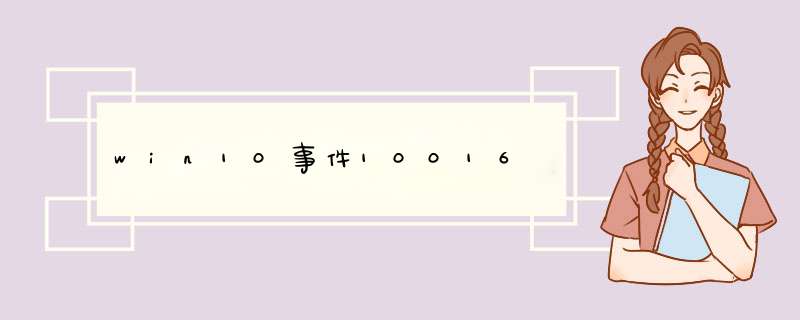
1.win+r输入regedit打开注册表编辑器,点击左上角文件,导出备份一下注册表
2.展开HKEY_CLASSES_ROOT\AppID,找到并右键{316CDED5-E4AE-4B15-9113-7055D84DCC97}点击权限,点击您当前的账户,勾选完全控制,如果无法应用,点击高级,左上角所有者点击更改,输入您的当前账号,点击检测名称后点确定,然后再设置完全控制
3.win+x打开控制面板,在右上角输入管理工具,找到组件服务右键以管理员身份运行,依次展开组件服务→计算机→我的电脑→DCOM配置,找打Immersive Shell右键点击属性,切换到安全选项卡,在启动和激活权限处勾选自定义后点击编辑,勾选本地启动和本地激活,点确定!
你看下一下方法能否解决问题1;win+R后输入regedit,进入注册表编辑器。定位到HKEY_Classes_Root\CLSID\这个位置,根据上面错误描述中通过的CLSID项目,在该目录下找到对应的子项,查看当前账户对该子项的 *** 作权限。当前账户如果已经是管理员组中的成员,建议您到高级中,所有者改为管理员组,授予全部权限。
2;同理,定位到HKEY_LocalMachine\Software\Classes\AppID,找到上面提示的AppID子项,对子项的权限进行修改。
3;完成后win+X+P进入控制面板,找到管理工具,进入组件服务。展开组件服务-计算机-我的电脑-DCOM,找到AppID对应的项,右键,属性-安全。启动和激活权限下,点击自定义,编辑,用户和组,添加:本地账户或组。application packages授予权限:本地激活,本地启动。
1、按下Win+R 打开运行,输入regedit,点击确定打开注册表;2、在左侧依次展开:HKEY_CLASSES_ROOT\AppID ,在{9CA88EE3-ACB7-47C8-AFC4-AB702511C276}单击右键选择“权限”;
3、点击“高级”,然后在左上角所有者处点击“更改”,输入您的当前账号,点击检测名称后点确定,然后再设置完全控制;
4、接着在注册表左侧展开HKEY_CLASSES_ROOT\CLSID,找到{D63B10C5-BB46-4990-A94F-E40B9D520160},按以上方法进行同样 *** 作;
5、在开始菜单上单击右键,选择【控制面板】;
6、在右上角输入管理工具,找到组件服务右键以管理员身份运行,依次展开组件服务→计算机→我的电脑→DCOM配置,找到{9CA88EE3-ACB7-47C8-AFC4-AB702511C276}右键点击属性,切换到安全选项卡,在启动和激活权限处勾选自定义后点击编辑,勾选本地启动和本地激活,点确定。
欢迎分享,转载请注明来源:内存溢出

 微信扫一扫
微信扫一扫
 支付宝扫一扫
支付宝扫一扫
评论列表(0条)